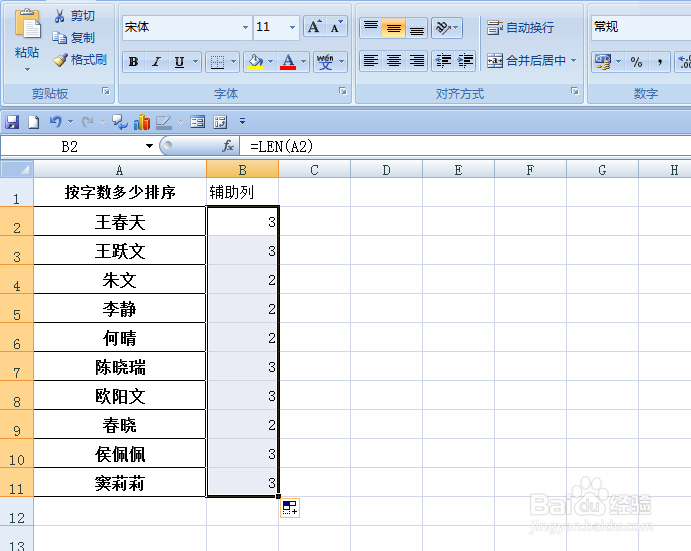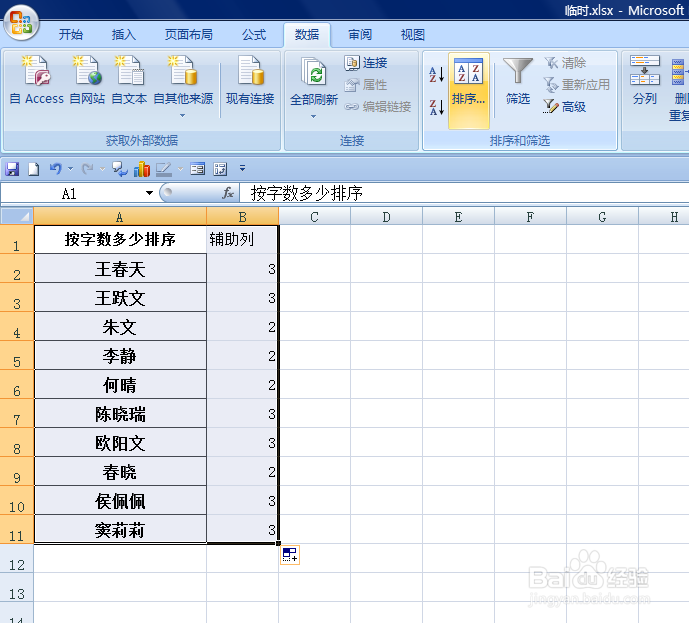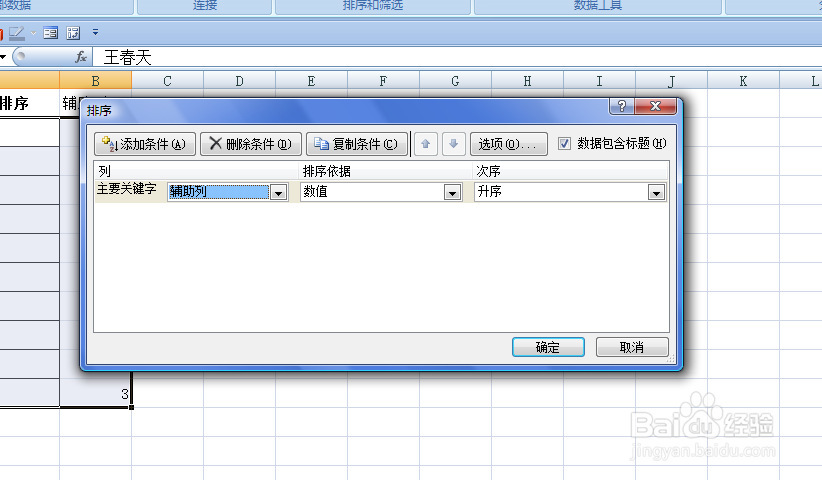1、如下图,要求根据A列单元格输入字数的多少进行排序。
2、如下图,在B列中设置一个辅助列,在B1单元格中输入“辅助列”,在B2单元格输入公式“LEN(A2)”,按回车键返回到表格中,可以看到B2单元格显示出A2单元格的字数。拖动鼠标左键将剩余的单元格填满。
3、拖动鼠标左键选中A1:B11单元格区域,依次点击【数据】-【排序】按钮。
4、如下图,弹出【排序】对话框。
5、如下图,勾选“数据包含标题”选项;选择“主要关键字”中的“辅助列”;“排序依据”选择“数值”选项;“次序”选择“升序”选项。设置好后点击【确定】按钮。
6、返回到工作表中,A列按照输入字数的多少进行了重新排列。如果需要,用户可以将辅助列B列删除。